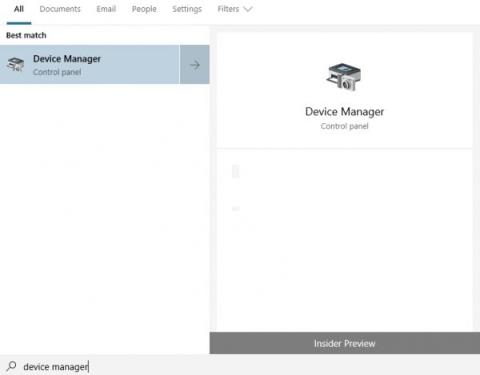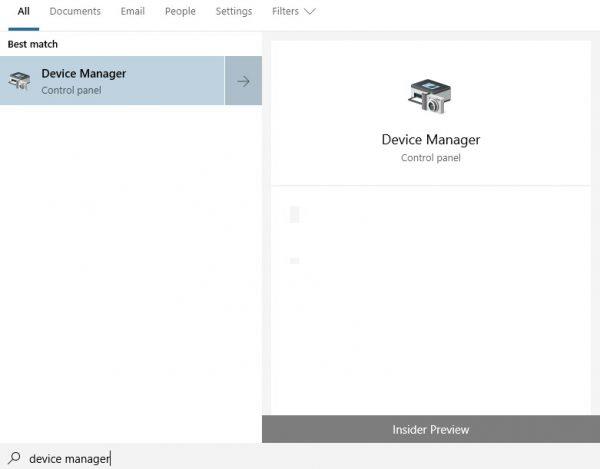Bluetooth je veľmi užitočné pripojenie, ktoré pomáha jednoduchšie a rýchlejšie zdieľať dáta v telefóne alebo notebooku. Existuje však veľa používateľov, ktorí nemôžu prijímať súbory pri prenose súborov do svojho počítača a nechápu prečo. Počas používania je veľa prípadov, keď sa pýtate, prečo počítač nemá Bluetooth alebo notebook nemá Bluetooth, ako zistiť, či počítač má alebo nemá Bluetooth, a tieto otázky sú hlavne kvôli používateľskej aplikácii. Vyskúšali všetko, aby ste to našli ale nevedel som povedať, či má počítač pripojenie Bluetooth alebo nie. A čo je dôležitejšie, vedieť, či váš laptop alebo stolný počítač má Bluetooth, určí, či môžete posielať súbory medzi počítačom a telefónom pomocou Bluetooth alebo nie.
Dnes vám ukážeme, ako skontrolovať, či má váš notebook Bluetooth alebo nie. Pomáha vám jasne pochopiť dôvod, prečo sa súbory medzi počítačom a telefónom môžu alebo nemôžu odosielať. S nižšie uvedeným zdieľaním dúfame, že budete mať ešte jeden trik na používanie počítača. Ak chcete skontrolovať, postupujte podľa týchto krokov:
Krok 1 : Najprv zapnite počítač a stlačte kombináciu klávesov windows + s. Po otvorení systému nájdite kľúčové slovo Správca zariadení a kliknutím otvorte správcu zariadení v systéme Windows 10.
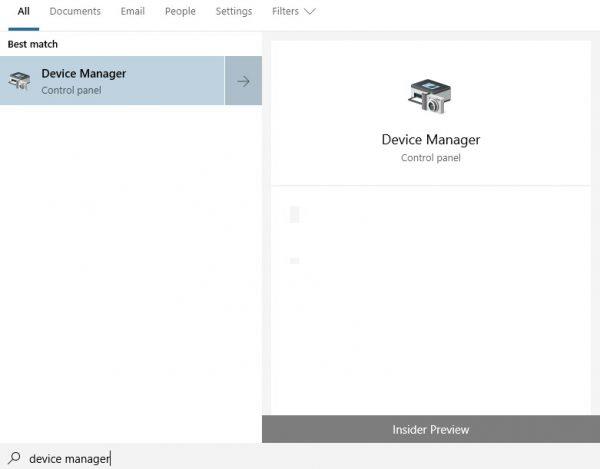
Krok 2 : V zozname zobrazenom v okne Správca zariadení nájdite Bluetooth alebo Bluetooth rádiá. Ak je k dispozícii niektorá z týchto dvoch položiek, váš počítač podporuje Bluetooth. Naopak, ak sa nezobrazí, váš počítač sa bohužiaľ nemôže pripojiť k Bluetooth.
Krok 3 : Ak nie je v pôvodnom zozname, kliknite na Sieťový adaptér , pozrite sa v zozname, či sa tam nenachádza položka so slovom Bluetooth Ak áno, gratulujeme, vaše zariadenie je vybavené Bluetooth.

Ak nie sú k dispozícii oba vyššie uvedené kroky, existuje vysoká pravdepodobnosť, že váš počítač nie je vybavený technológiou Bluetooth. Ak chcete pridať Bluetooth na pripojenie bezdrôtových slúchadiel alebo bezdrôtových reproduktorov k vášmu počítaču, musíte si kúpiť Bluetooth vysielač (Bluetooth USB Dongle alebo ho veľa ľudí skrátene nazýva aj USB Bluetooth).
Prajem vám úspech!
Pozrieť viac: